Jak obniżyć wersję iOS 17.1 do iOS 17.0 bez utraty danych?
Opublikowany: 2023-10-25Nierzadko zdarza się, że użytkownicy chcą po aktualizacji powrócić do poprzedniej wersji systemu operacyjnego. Przyczyny mogą być różne – od problemów ze zgodnością oprogramowania po osobiste preferencje dotyczące funkcji i funkcjonalności. Przyjrzyjmy się, dlaczego niektórzy użytkownicy decydują się na powrót do iOS 17.0 po zainstalowaniu iOS 17.1.
Dlaczego warto przejść na iOS 17.0 z iOS 17.1 RC ?
Oto niektóre z głównych powodów:
Problemy z wydajnością:
Jednym z głównych powodów, dla których użytkownicy mogą chcieć powrócić do wcześniejszej wersji, są problemy z wydajnością, które mogą wystąpić w nowszej wersji. Czasami nowsze aktualizacje, choć wyposażone w nowe funkcje, mogą nie być tak zoptymalizowane dla niektórych urządzeń jak poprzednie wersje, co prowadzi do wolniejszego czasu reakcji, zużycia baterii lub awarii aplikacji.
Preferencje funkcji:
Każda aktualizacja iOS niesie ze sobą mnóstwo nowych funkcji, zmian i ulepszeń. Choć wielu użytkowników docenia te zmiany, niektórzy mogą preferować poprzednie funkcjonalności lub interfejs starszej wersji. Dla nich znajome środowisko iOS 17.0 może być atrakcyjniejsze niż zmiany wprowadzone w iOS 17.1.
Kompatybilność oprogramowania:
Zdarzają się przypadki, w których aplikacje innych firm lub niektóre funkcje nie są od razu kompatybilne z najnowszą wersją systemu iOS. Użytkownicy, którzy w dużym stopniu polegają na tych aplikacjach, mogą zdecydować się na odinstalowanie systemu iOS 17.1 i powrót do systemu iOS 17.0, aby mieć pewność, że ich podstawowe aplikacje będą działać bezproblemowo.
Obawy dotyczące błędów:
Żadna wersja oprogramowania nie jest całkowicie wolna od błędów i usterek. Chociaż Apple często wydaje poprawki i drobne aktualizacje rozwiązujące te problemy, niektórym użytkownikom wygodniej będzie wrócić do iOS 17.0, zwłaszcza jeśli nie doświadczyli żadnych znaczących problemów z tą wersją.
Co zrobić przed zmianą wersji iOS 17.1 na iOS 17.0
Zanim rozpoczniesz proces zmiany wersji iOS 17.1 na iOS 17.0 bez utraty danych, koniecznie upewnij się, że masz wszystko pod ręką, aby przejście było płynne i bezpieczne. Oto, co musisz przygotować:
Niezbędny sprzęt
- Komputer: Upewnij się, że masz pod ręką komputer, niezależnie od tego, czy jest to Mac, czy PC z systemem Windows. Będzie to wykorzystane w celu ułatwienia procesu zmiany wersji na starszą.
- Kabel Lightning: umożliwia podłączenie iPhone'a do komputera, aby umożliwić przesyłanie danych i proces zmiany wersji na starszą.
- Połączenie internetowe: Stabilne połączenie internetowe jest niezbędne do pobrania niezbędnego oprogramowania sprzętowego i oprogramowania ułatwiającego przejście na niższą wersję.
Utwórz kopię zapasową swojego iPhone'a
Przed wprowadzeniem jakichkolwiek znaczących zmian w urządzeniu ważne jest, aby wykonać kopię zapasową wszystkich danych. Potwierdza to, że jeśli podczas procesu zmiany wersji na starszą wersję wydarzy się coś dziwnego, Twoje informacje, zdjęcia, aplikacje i inne dane pozostaną bezpieczne i będzie można je przywrócić. Oto trzy sposoby tworzenia kopii zapasowej iPhone'a:
iTunes
- Podłącz iPhone'a do komputera za pomocą kabla Lightning.
- Otwórz iTunes i wybierz iPhone'a z lewego górnego menu.
- W sekcji „Kopie zapasowe” wybierz „Ten komputer”, a następnie kliknij „Utwórz kopię zapasową teraz”.
- Upewnij się, że kopia zapasowa przebiegła pomyślnie, sprawdzając datę i godzinę utworzenia ostatniej kopii zapasowej.
iCloud
- Otwórz aplikację Ustawienia na iPhonie i kliknij nazwę u góry.
- Wybierz iCloud, a następnie wybierz Kopia zapasowa iCloud.
- Upewnij się, że kopia zapasowa iCloud jest aktywna, a następnie kliknij „Utwórz kopię zapasową teraz”.
- Później sprawdź, czy tworzenie kopii zapasowej powiodło się, zapisując czas ostatniego wykonania kopii zapasowej.
Tenorshare iCareFone
- Pobierz i zainstaluj Tenorshare iCareFone na swoim komputerze.
- Podłącz iPhone'a do komputera.
- Uruchom iCareFone i wybierz „Kopia zapasowa i przywracanie” z głównego interfejsu.
- Wybierz typy danych, których kopię zapasową chcesz utworzyć, i kliknij „Kopia zapasowa”.
- Po zakończeniu otrzymasz powiadomienie informujące o pomyślnym utworzeniu kopii zapasowej.
Proces zmiany wersji iOS 17.1 na iOS 17.0 może być prosty, jeśli jesteś odpowiednio przygotowany. Upewnij się, że masz niezbędny sprzęt i wykonaj kopię zapasową iPhone'a przy użyciu jednej z metod wymienionych powyżej, jesteś na dobrej drodze do bezpiecznego powrotu do poprzedniej wersji iOS bez utraty danych.
Jak obniżyć wersję iOS 17.1 do iOS 17.0?
Jeśli chcesz przejść z iOS 17.1 na iOS 17.0, możesz skorzystać z kilku metod. Oto opis każdej metody:
1. Najbardziej efektywny sposób — użyj Tenorshare ReiBoot (bez utraty danych i 100% pracy)
Tenorshare ReiBoot to dobrze znane narzędzie programowe zaprojektowane w celu rozwiązania szerokiego zakresu problemów związanych z iOS. Oprócz rozwiązywania problemów z systemem iOS, takich jak logo Apple, tryb odzyskiwania, czarny ekran itp., ReiBoot oferuje również funkcję, która pozwala użytkownikom obniżyć wersję iOS bez utraty danych. Zapewnia bezproblemowe rozwiązanie i gwarantuje, że Twoje urządzenie będzie działać poprawnie po przejściu na niższą wersję.

Kroki, aby przejść na niższą wersję za pomocą ReiBoot:
1. Najpierw musisz pobrać i zainstalować Tenorshare ReiBoot. Możesz to zrobić, odwiedzając poniższy link: [Darmowe pobieranie]
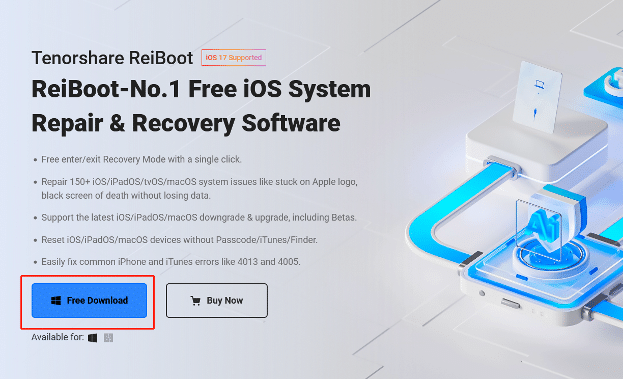
2. Przejdź do strony głównej i poszukaj opcji „Aktualizacja/obniżenie wersji iOS”. Następnie kliknij ją.
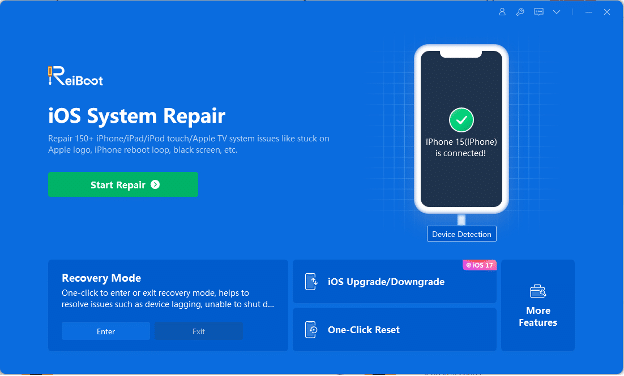
3. Upewnij się, że masz stabilne połączenie internetowe, a następnie kliknij przycisk „Pobierz” w ReiBoot, aby pobrać oprogramowanie sprzętowe iOS 10 i poczekaj, aż zostanie ono całkowicie pobrane.
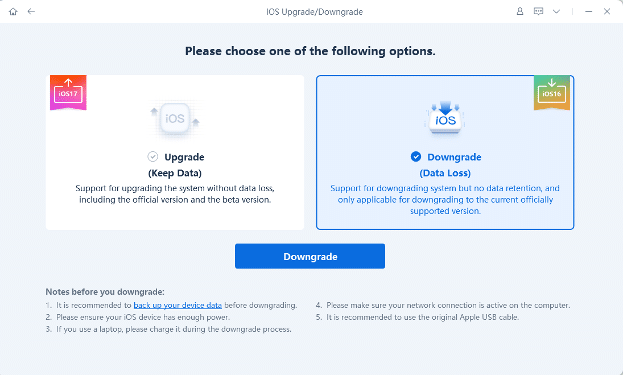
4. Po pobraniu kliknij przycisk „Inicjowanie zmiany wersji”, a ReiBoot rozpocznie proces zmiany wersji iPhone'a na iOS 17.0; prosimy o cierpliwość, ponieważ proces ten może zająć trochę czasu.
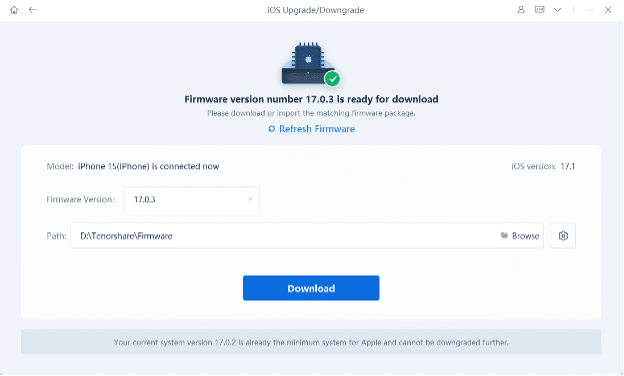
5. Po zakończeniu zmiany wersji na starszą skonfiguruj iPhone'a, a jeśli masz kopię zapasową w iCloud, możesz przywrócić dane podczas konfiguracji.
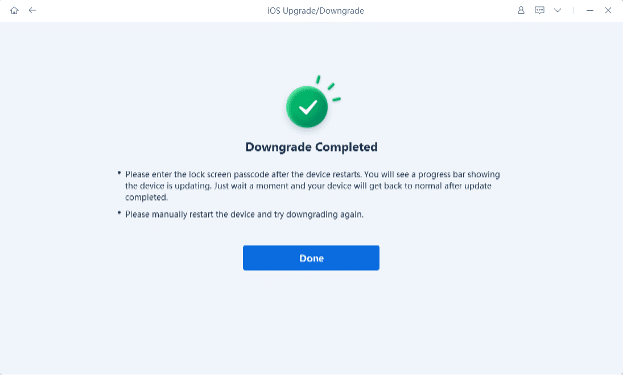
2. Zmień wersję iOS 17.1 na iOS 17.0 za pośrednictwem iTunes (ryzyko utraty danych)
Ta tradycyjna metoda wymaga posiadania kopii zapasowej danych, ponieważ istnieje potencjalne ryzyko ich utraty. Będziesz potrzebować pliku IPSW systemu iOS 17.0 dla swojego modelu urządzenia, który możesz pobrać z oficjalnej witryny Apple lub zaufanych witryn stron trzecich. Po utworzeniu IPSW podłącz urządzenie do iTunes, naciśnij klawisz „Shift” (Windows) lub „Opcja” (Mac) i wybierz plik IPSW do przywrócenia.
3. Zmień wersję iOS 17.1 na iOS 17.0 za pomocą Findera (ryzyko utraty danych)
Ta metoda jest specyficzna dla systemu macOS Catalina i nowszych wersji, w których iTunes został zastąpiony przez Findera. Podobnie jak w przypadku metody iTunes, potrzebujesz pliku IPSW iOS 17.0. Podłącz urządzenie do komputera Mac, otwórz Finder, wybierz swoje urządzenie na lewym pasku bocznym, naciśnij klawisz „Opcja” i wybierz plik IPSW do przywrócenia.
Zawsze upewnij się, że masz pełną kopię zapasową urządzenia przed próbą obniżenia wersji, szczególnie w przypadku korzystania z metod wiążących się z ryzykiem utraty danych.
Wniosek
Obniżenie wersji iOS często może być zniechęcającym zadaniem, szczególnie ze względu na nieodłączne ryzyko utraty danych. Chociaż metody takie jak iTunes lub Finder umożliwiają obniżenie wersji iOS 17.1 do iOS 17.0, wiążą się z potencjalnymi pułapkami, które mogą zagrozić Twoim cennym danym. To tutaj Tenorshare ReiBoot świeci jako optymalne rozwiązanie.
Gorące pytania dotyczące iOS 17.1
Zastanawiałem się, czy byłoby możliwe obniżenie wersji mojego telefonu z najnowszej wersji beta systemu iOS z powrotem do wersji 17.0?
Tak, możesz przejść na najnowszą wersję beta systemu iOS do wersji iOS 17.0, zwłaszcza gdy Apple nadal podpisuje wersję iOS 17.0. Korzystanie z narzędzi takich jak Tenorshare ReiBoot może uprościć proces bez utraty danych. Zawsze twórz kopię zapasową danych przed obniżoną wersją.
Jakie nowe funkcje oferuje iOS 17.1?
iOS 17.1 oferuje zwiększoną wydajność, poprawki błędów z iOS 17.0, potencjalne nowe funkcje lub ulepszenia, ulepszenia zabezpieczeń i ulepszenia aplikacji natywnych. Aby uzyskać szczegółowe informacje, sprawdź oficjalne informacje o wydaniu firmy Apple.
Jak wrócić do iOS 16 bez iTunes?
- Kopia zapasowa danych: wykonaj kopię zapasową urządzenia, aby uniknąć potencjalnej utraty danych.
- Oprogramowanie innych firm: użyj narzędzi takich jak Tenorshare ReiBoot — naprawa systemu iOS lub AnyFix.
- Postępuj zgodnie z instrukcjami: Po zainstalowaniu oprogramowania podłącz urządzenie, wybierz żądane oprogramowanie sprzętowe iOS 16 i postępuj zgodnie z instrukcjami wyświetlanymi na ekranie, aby dokończyć zmianę wersji na starszą.
